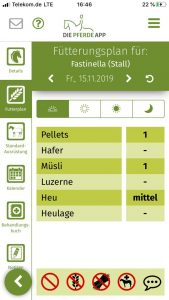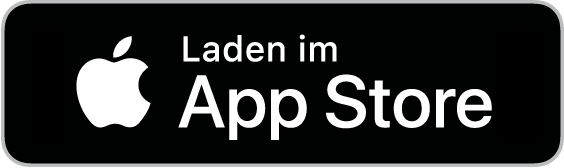Pferde anlegen & verwalten
Pferde Übersicht
In dieser Übersicht finden Sie alle von Ihnen angelegten Pferde. Über die Suche am oberen Bildschirmrand können Sie schnell ein Pferd suchen. Am oberen Rand der Pferdeübersicht sehen Sie unter „Pferde gesamt“, wie viele Pferde für Sie mit Ihrem monatlichen Abo freigeschaltet sind. Hier ist es wichtig zu wissen, dass diese Zahl die Anzahl der maximal möglichen „aktiven“ Pferde zeigt, welche Sie gleichzeitig in der App angelegt haben dürfen. Sie können weitere sog. „nicht aktive“ Pferde in Ihrer App verwalten. Diese tauchen jedoch nicht in den Plänen auf. So haben Sie jedoch die Möglichkeit, Daten von Pferden zu speichern, die ggf. wieder in Ihren Stall kommen. Um Pferde schnell und einfach „aktiv“ und „inaktiv“ zu kennzeichnen, können Sie am oberen Bildschirmrand den Schieberegler „Pferde aktivieren / deaktivieren“ hin und her schieben. So erhalten Sie auf jedem einzelnen Pferd einen Schieberegler, mit dessen Hilfe Sie jedes Pferd einzeln aktiv oder inaktiv stellen können. Ist der Schieberegler „grün“, ist das Pferd aktiv gestellt und zählt auf das Gesamtkontingent an. Möchten Sie ein Pferd löschen, müssen Sie in die Details zum Pferd klicken und den Bearbeitungsmodus wählen, d.h. das Bearbeitungs-Symbol oben rechts auswählen, dann oben links das Papierkorb Symbol antippen und im gesondert öffnenden Fenster bestätigen, dass Sie sich sicher sind, dass Sie das Pferd löschen möchten. Denn Achtung: Das Löschen eines Pferdes ist endgültig und durch das Löschen des Pferdes wird auch die vollständige Dokumentation gelöscht. Eine Alternative zum Löschen eines Pferdes könnte auch das „inaktiv“ schalten des Pferdes sein (vgl. Kapitel „Meine Pferde“ / Übersicht). Das Löschen eines Pferdes ist zudem nur möglich, wenn Sie online sind.
Pferd anlegen
Über das grüne Plus-Symbol am unteren linken Bildschirmrand können Sie ein neues Pferd anlegen und über das Bearbeitungssymbol am oberen rechten Bildschirmrand
kommen Sie in den Bearbeitungsmodus der Details zum Pferd:
Der Pferdename ist als Minimum unter „Details“ einzutragen. Zusätzliche Daten sind für das Funktionieren der App nicht notwendig. Sie können jedoch weitere Daten je Pferd eingeben, wie z.B. Herkunft des Pferdes, Geschlecht, Züchter, Besitzer, Telefonnummer des Besitzers, Geburtsdatum, Abstammung und eine Beschreibung. Sie können außerdem ein Foto für das Pferd hinterlegen. Wichtig ist, dass Sie Ihre Eingaben speichern, indem Sie auf das Diskettensymbol oben rechts im Bildschirm klicken:
Des Weiteren haben Sie die Möglichkeit, eine Sortiernummer einzugeben. Dies kann z.B. die Boxennummer des Pferdes sein, oder einfach eine Zahl, die definiert, an welcher Stelle das jeweilige Pferd in der Übersicht und in den verschiedenen Plänen angezeigt wird. Auch können Sie in den Details festlegen, ob ein Pferd inaktiv oder aktiv geschaltet sein soll.
Futterplan je Pferd definieren (für Stallbetreiber)
Am linken Bildschirmrand finden Sie im Untermenü den Punkt „Futterplan“. Hier legen Sie jeweils fest, was zu den Mahlzeiten gefüttert werden soll. Vergessen Sie nicht, das Futter je Tageszeit/Mahlzeit festzulegen! Die Futterarten, die hier zur Auswahl angezeigt werden, können Sie für Ihren Betrieb einheitlich definieren. Am Smartphone ist die Darstellung des Futterplan je Pferd leicht anders, als in der Tablet-Ansicht. Die Logik ist jedoch die gleiche: Wählen Sie die jeweilige Menge der Futterart, für das Pferd durch an tippen aus. Die ausgewählte Futtermenge ist nun grau hinterlegt und muss nur noch gespeichert werden.
Futterplan je Pferd definieren (für Pferdebesitzer mit Verknüfung zum Stallbetreiber)
Am linken Bildschirmrand finden Sie im Untermenü den Punkt „Futterplan“. Hier sehen Sie, was der Stallbetreiber (soweit Sie mit einem verknüpft sind), festgelegt hat Ihrem Pferd zu den Mahlzeiten zu füttern. Sie haben als Pferdebesitzer die Möglichkeit durch verschiedene Symbole Anpassungen der Fütterung vorzunehmen.
Abbildung: Bildschirmansicht Futterplan je Pferd für Pferdebesitzer mit Stallverknüpfung





Mit Hilfe dieser Symbole können Sie festlegen, dass ein Pferd z.B. kein Futter bekommt. Dafür wählen Sie mit dem Finger durch drauf tippen das Verbots-Symbol aus. Nun öffnet sich ein Fenster, in dem Sie definieren können, für welche Tageszeiten / Mahlzeiten das Sonderfutter gelten soll (morgens, mittags, nachmittags, abends). In der zweiten Zeile können Sie dann noch den Zeitraum definieren, in dem das Sonderfutter gegeben wird. Durch speichern und schließen des Fensters gelangen Sie zurück zur Futterübersicht. Sie bekommen nun oben im Bildschirm eine Pop Up Nachricht „Ihre Serviceanfrage wurde zugestellt“. Wenn der Stallbetreiber Ihre Anfrage angenommen und umgesetzt hat, erkennen Sie die Art des Sonderfutters an der „rot“ gefärbten Zeile und dem jeweiligen Symbol.
Möchten Sie Sonderfutter für ein Pferd wieder löschen oder individuelle Futteranfrage stellen, drücken Sie auf das Sprechblasen-Symbol für die Anfrage. Hier können Sie nun einen Text an den Stallbetreiber verfassen. Danach drücken Sie auf „Anfrage senden“. Schließlich bekommen Sie die Pop Up Nachricht wie oben. Wenn der Stallbetreiber Ihre Anfrage umgesetzt hat, sehen Sie dies wiederum auch im Futterplan zu Ihrem Pferd.
Futterplan je Pferd definieren (für Pferdebesitzer ohne Verknüfung zum Stallbetreiber)
Sollten Sie nicht mit einem Stallbetreiber verknüpft sein, können Sie Ihren Futterplan individuell in Ihrem Plan „Sonstiges“ anlegen. Hierzu erstellen Sie bspw. verschiedene Aufgabenkörbe mit den verschiedenen Futtersorten (bspw. Hafer, Mineralfutter etc.). Danach ziehen Sie die Pferde und den jeweiligen Freund, der füttern soll, in die Kachel. Sie können nun auch die Zeit der Fütterung bestimmen und die Portionsgröße bspw. im Kommentar hinterlassen. Oder Sie benennen die Kachel sofort mit Futtersorte und Portionsgröße (bspw. ½ Hafer). Bei Fragen wie Sie Aufgaben erstellen und Aufgabenkörbe anlegen hilft Ihnen Punkt 3 und Punkt 9, die Sie in diesem Handbuch finden.
Standard-Ausrüstung je Pferd definieren (für Stallbetreiber)
Sie haben in „Meine Pferde“ im Untermenüpunkt „Standard-Ausrüstung“ die Möglichkeit, eine Standard-Ausrüstung für das jeweilige Pferd zu definieren. Als Stallbetreiber wird Ihnen dieses Bildchen auch auf dem Boxenschild angezeigt (das Sie unter Details zum Pferd mit dem Button „Boxenschild anfordern“ erzeugen können und per Mail geschickt bekommen). Das Anzeigen der Ausrüstung erleichtert es Ihnen übersichtlich darzustellen, welches Equipment das Pferd tragen soll. Wofür Sie als Stallbetreiber dieses Ausrüstungsbild verwenden, definieren Sie selber (z.B. Reitschulen verwenden die Standard-Ausrüstung häufig dazu, um ihren Reitschülern zu zeigen, wie das Pferd geritten wird; Pensionsställe verwenden das Bild am Boxenschild gerne dazu, um den Mitarbeitern, die die Pferde aufs Paddock oder die Weide bringen anzuzeigen, wie das Pferd ausgerüstet sein soll (Gamaschen und Glocken, oder doch Fliegenmaske und Decke?).
Sie wählen die verschiedenen Ausstattungsgegenstände aus, indem Sie auf eine der vier Randfelder rund um das abgebildete Pferd antippen und in der jeweiligen Kategorie die gewünschten Gegenstände auswählen. Mit „OK“ bestätigen sie die jeweilige Auswahl. Sollten Ihnen hier Ausrüstungsgegenstände fehlen, schreiben Sie uns eine E-Mail unter info@diepferdeapp.de, denn wir sind hier für jeden Hinweis dankbar.
Standard-Ausrüstung je Pferd definieren (für Pferdebesitzer)
Sie finden die Standard-Ausrüstung unter „Meine Pferde“ im Untermenüpunkt „Standard-Ausrüstung“. Hier gibt es die Möglichkeit, eine Standard-Ausrüstung für das jeweilige Pferd zu definieren. In der Regel wird hierüber definiert, wie das Pferd z.B. täglich auf die Weide geht. Am Ende entscheiden Sie aber selber, wofür Sie die Standard-Ausrüstung festlegen. Wir haben auch Kunden, die hiermit festlegen, wie das Pferd täglich geritten wird, oder wie es im Stall zu stehen hat. Das können Sie selber definieren und mit Ihren Freunden (z.B. Ihrer Reitbeteiligung) abstimmen, was bei Ihnen am Meisten Sinn macht.
Für Pferdebesitzer ist die „Standard-Ausrüstung“ derzeit nicht mit dem Stallbetreiber verknüpft, und damit eine Information, die lediglich der Pferdebesitzer selber mit seinen eingeladenen Freunden sehen kann und verwalten kann.
Sie wählen die verschiedenen Ausstattungsgegenstände aus, indem Sie auf eine der vier Randfelder rund um das abgebildete Pferd antippen und in der jeweiligen Kategorie die gewünschten Gegenstände auswählen. Mit „OK“ bestätigen sie die jeweilige Auswahl. Sollten Ihnen hier Ausrüstungsgegenstände fehlen, schreiben Sie uns eine E-Mail unter info@diepferdeapp.de, denn wir sind hier für jeden Hinweis dankbar.
Kalender zum Pferd
Werden im Laufe der Nutzung der App Aufgaben für ein Pferd erfasst (egal in welchem der Pläne), finden Sie diese Aufgaben jeweils noch einmal pro Pferd aufgeschlüsselt im „Kalender“ des Pferdes. In diesen Kalender können Sie nichts eintragen da Aufgaben und Termine nur über die Pläne zu erstellen sind.
Behandlungsbuch je Pferd
Auch haben Sie noch die Möglichkeit ein Behandlungsbuch je Pferd zu führen. Über das „Plus“ am unteren Bildschirmrand können Sie neue Einträge in das Behandlungsbuch machen. Über die Suche am oberen Bildschirmrand können Sie alle Einträge je Pferd nach Stichworten durchsuchen.
Notizen je Pferd
Sie haben die Möglichkeit, Notizen je Pferd zu erstellen. Über das „Plus“ am unteren Bildschirmrand können Sie neue Notizen machen. Über die Suche am oberen Bildschirmrand können Sie alle Notizen je Pferd nach Stichworten durchsuchen. Oben in jeder Notiz können Sie erkennen, wer die Notiz wann erstellt hat.
Boxenschild (für Stallbetreiber)
Hierüber haben Sie die Möglichkeit, sich auf Ihre Emailadresse ein Boxenschild des jeweiligen Pferdes aus der App zu generieren. Das Format ist DIN A4 und die Dateiform .pdf. Sie erhalten das jeweilige Schild als Anhang in der Email und können das Schild so direkt an Ihren Drucker schicken. So lange kein Futter für das Pferd hinterlegt ist, verschiebt sich das Format ein wenig.